第一次开机详细步骤
-
- 步骤一:树莓派系统烧录
-
- [1 搜索打开烧录软件"Raspberry Pi Imager"](#1 搜索打开烧录软件“Raspberry Pi Imager”)
- [2 选择合适的设备、系统、SD卡](#2 选择合适的设备、系统、SD卡)
- [3 烧录配置选项](#3 烧录配置选项)
- 步骤二:SSH远程树莓派
-
- [1 树莓派插电](#1 树莓派插电)
- [2 网络连接(有线或无线)](#2 网络连接(有线或无线))
- [3 确定树莓派IP地址](#3 确定树莓派IP地址)
- 步骤三:VNC连接树莓派桌面(无显示器)
-
- [1 检查是否开启VNC服务](#1 检查是否开启VNC服务)
- [2 在Windows电脑上安装VNC软件](#2 在Windows电脑上安装VNC软件)
- [3 使用VNC远程访问树莓派桌面](#3 使用VNC远程访问树莓派桌面)
步骤一:树莓派系统烧录
1 搜索打开烧录软件"Raspberry Pi Imager"
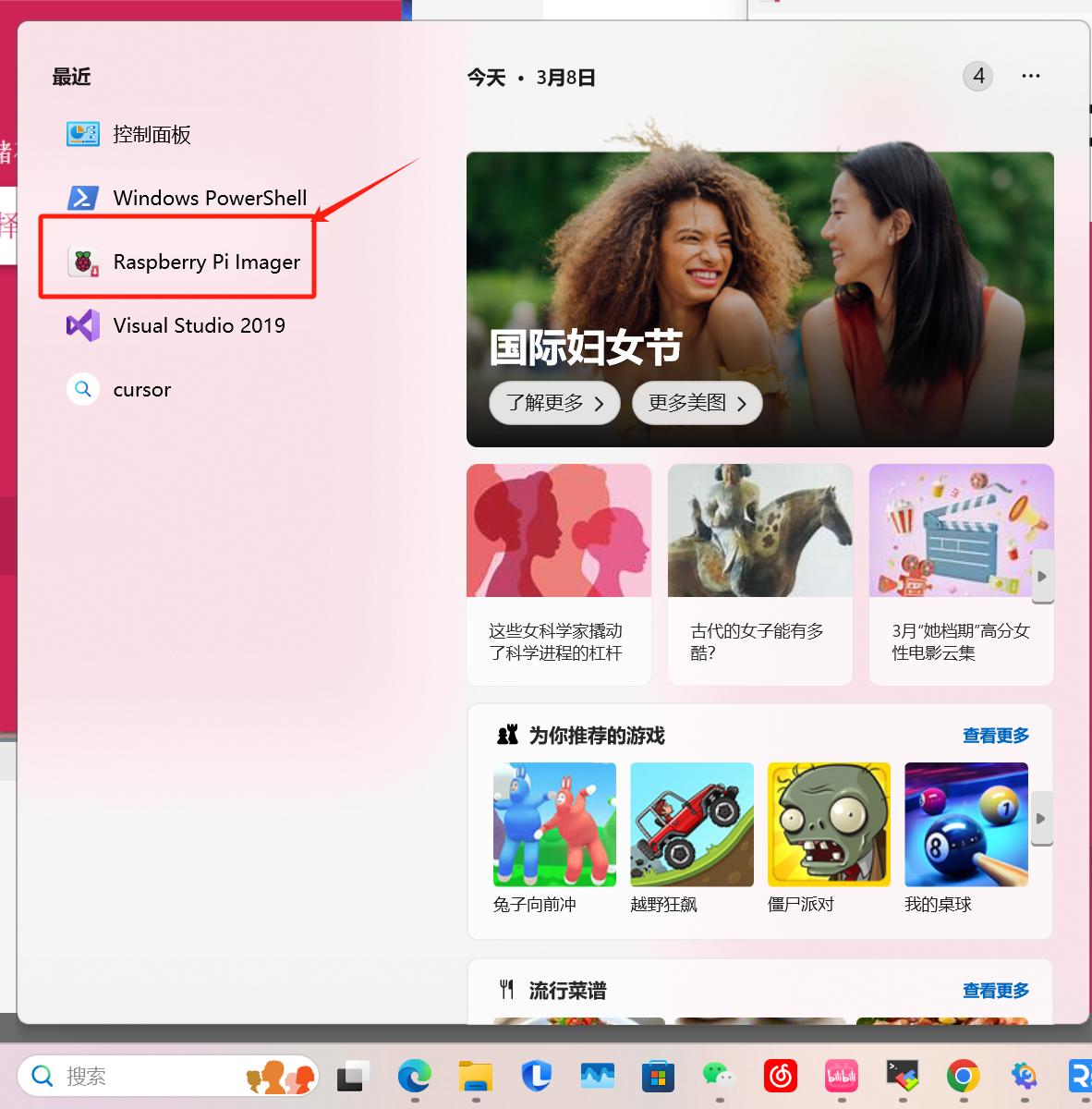
2 选择合适的设备、系统、SD卡
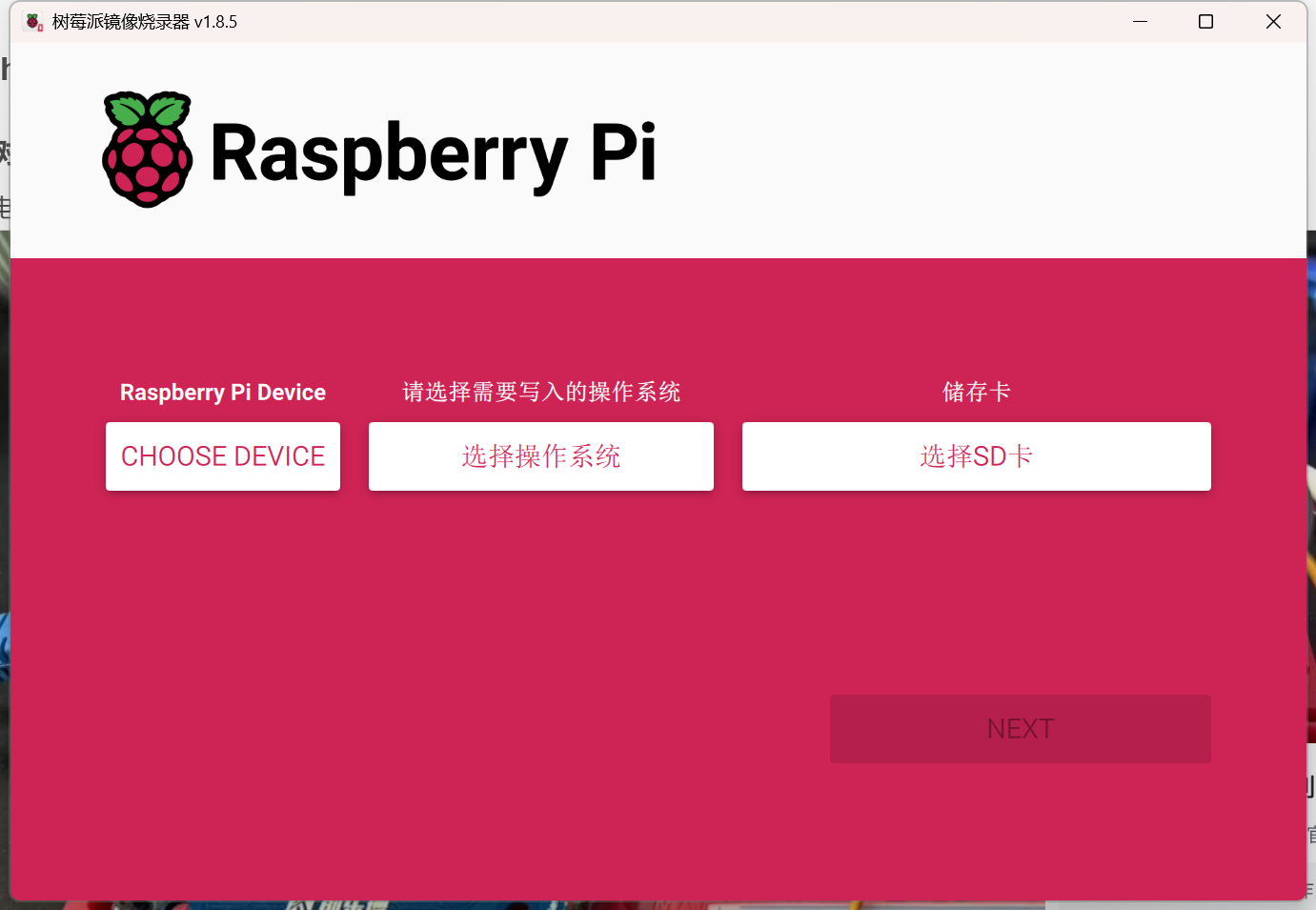
3 烧录配置选项
一、常规设置
1.设置主机名:pi
2.设置用户名和密码
bash
用户名:pi
密码:raspberrypi3.设置WIFI账号密码(根据实际)
4.设置语音和时区

二、服务设置
1.选择开启SSH服务
2.选择使用密码登陆

三、其他设置
这三项全部勾选吧!

步骤二:SSH远程树莓派
1 树莓派插电
通电后电源指示灯为红色,变绿后表示启动成功(可能需要耐心等待几分钟才变绿)

2 网络连接(有线或无线)
注意如果是通过网线连接(和电脑同一个路由器),当网线连接成功后网线接口的两个指示灯会亮(绿和黄)

3 确定树莓派IP地址

方法一:打开MobaXterm远程连接工具选择>Tools>Network scanner


方法二:登陆路由器网关192.168.1.1查看


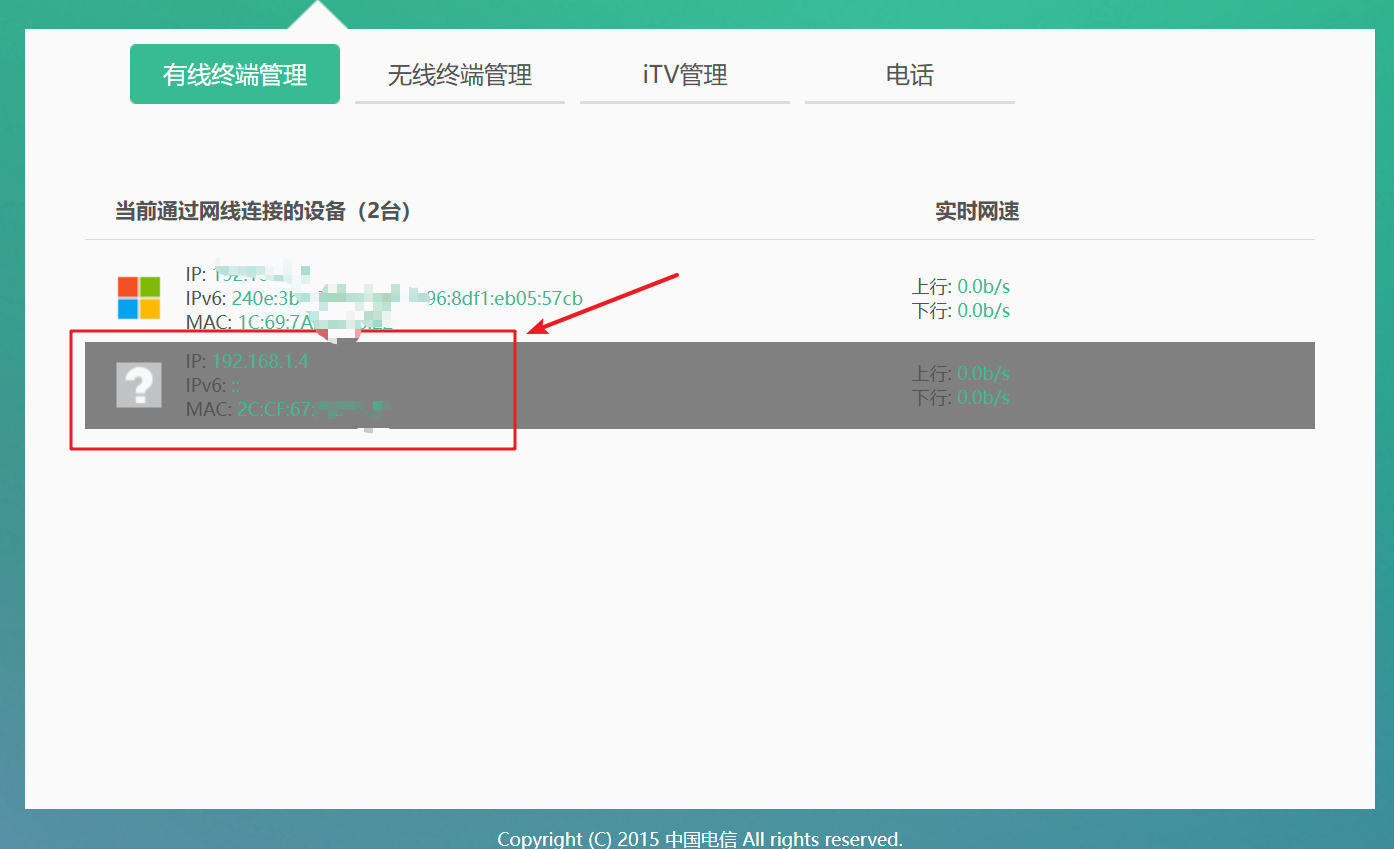
步骤三:VNC连接树莓派桌面(无显示器)
1 检查是否开启VNC服务
树莓派默认使用RealVNC,需通过 raspi-config 启用:

bash
sudo raspi-config选择 Interface Options > VNC > Yes 启用服务。
注意:在2 Display Options中可以调节分辨率



重启树莓派:sudo reboot
2 在Windows电脑上安装VNC软件


3 使用VNC远程访问树莓派桌面
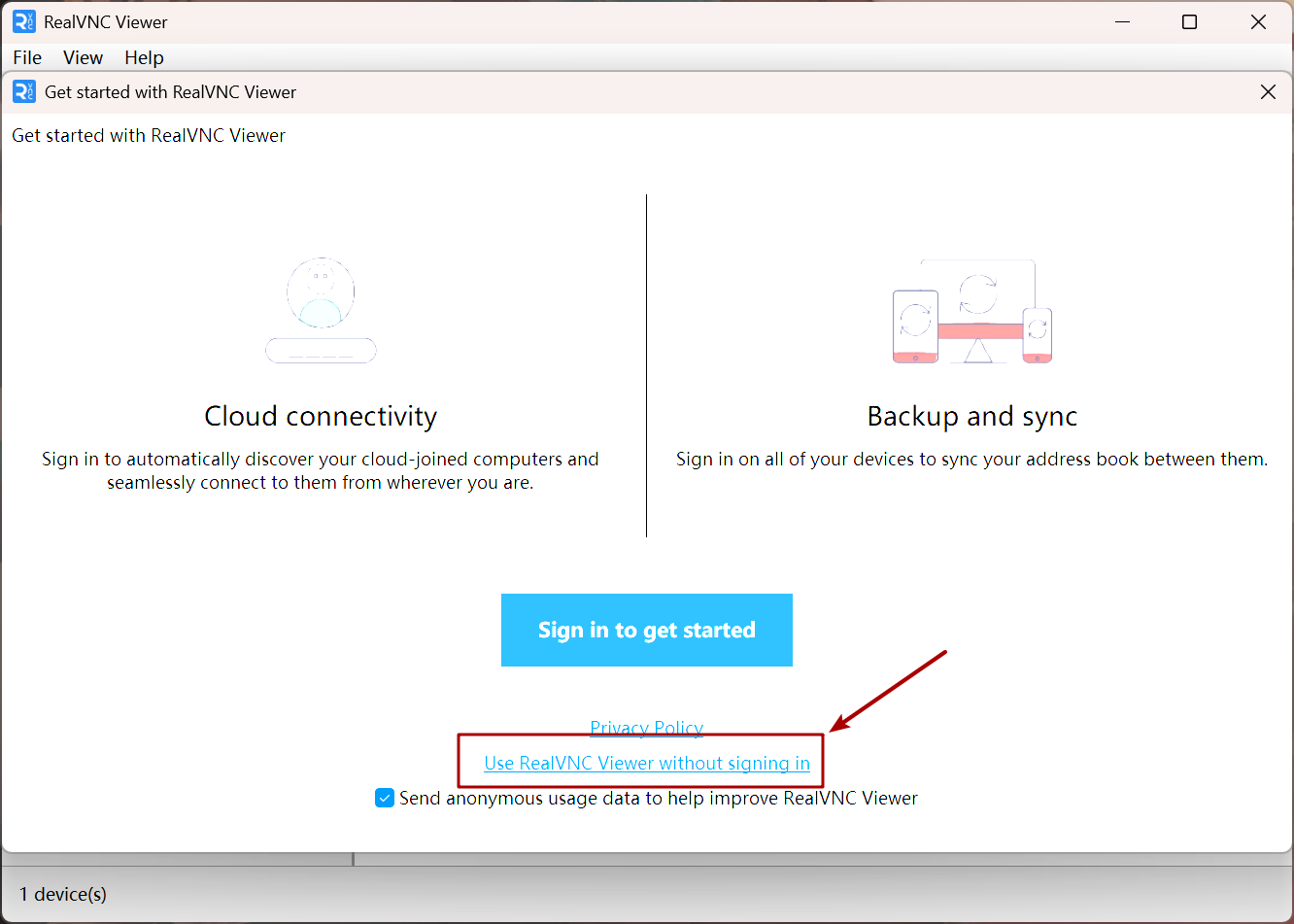
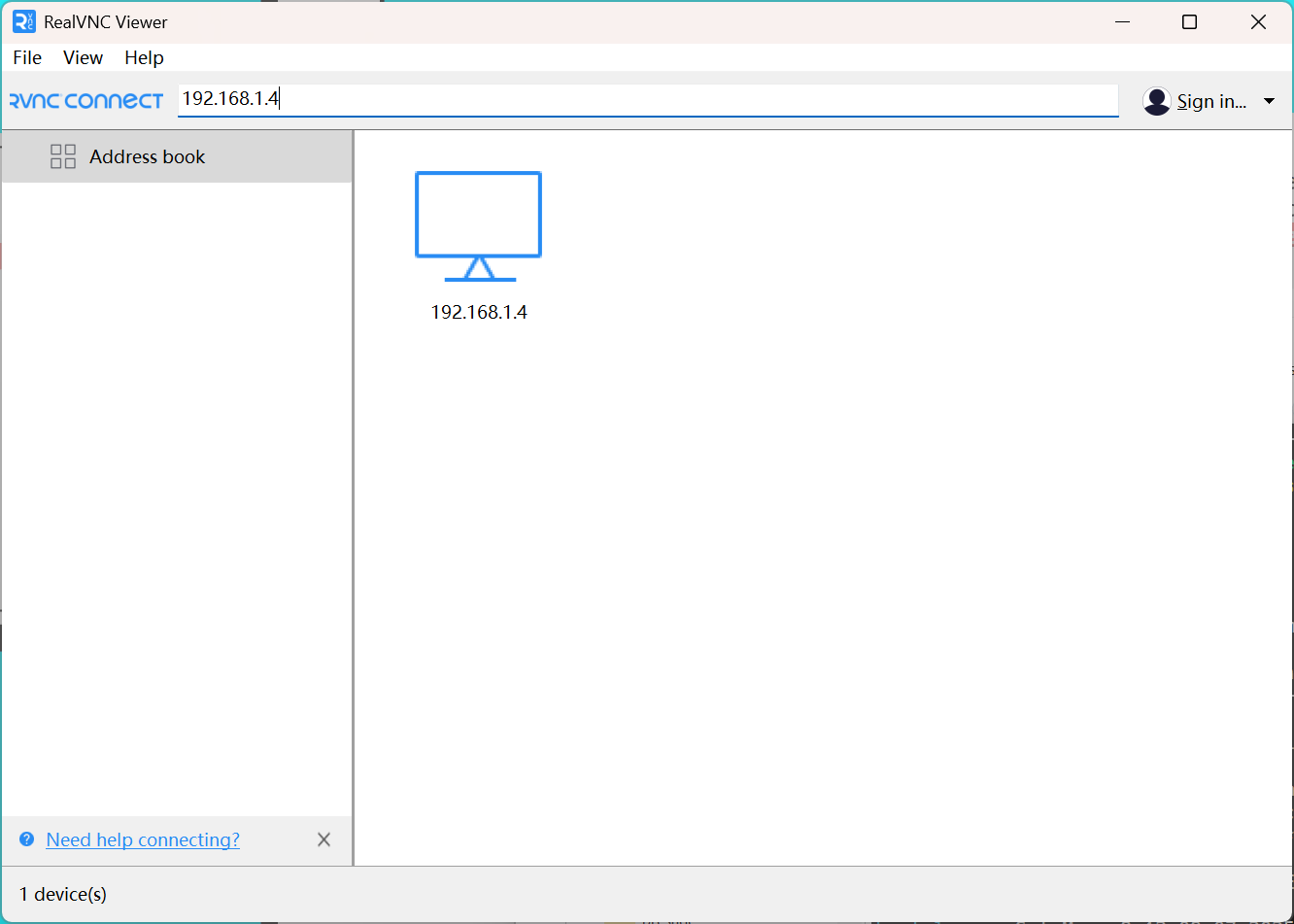
4.登陆
bash
用户名:pi
密码:raspberrypi5.连接成功
